Alle Entwickler da draußen lieben Sublime Text. Es hat sich zu einem großartigen Texteditor für Lernende und Fortgeschrittene entwickelt. Es ist unter Linux, Mac OS und Windows verfügbar. Sublime Text bietet Funktionen wie Makros, Erkennung einer Vielzahl von Sprachen, geteilte Ansicht usw. Der Editor kann auch mit verschiedenen Themen angepasst werden. Einige dieser Themen sind bereits in Notepad++ beliebt.
In diesem Tutorial werden wir Ihnen also den Installationsprozess von Sublime Text unter Linux beibringen. Kürzlich wurde die stabile Version von Sublime Text 3 zur Verfügung gestellt. Sie können es also auch auf Ihrer Linux-Box installieren. Also lasst uns anfangen!
Erhabene Text-Vorinstallation
Zuerst sollten Sie das Paketierungstool für Ihre Linux-Distribution herausfinden.
Im Folgenden finden Sie eine Liste von Paketierungstools und einigen prominenten Linux-Distributionen, die diese verwenden:
- apt (Advanced Packaging Tool)
– Ubuntu, Debian, Elementary OS - pacman
– Arch Linux - yum (Yellowdog Updater, modifiziert)
– CentOS - dnf (Dandified Yum)
– Fedora - zypper
– openSUSE
Jeder Paketmanager hat einen etwas anderen Befehl. Wir werden diese Befehle verwenden, um Sublime Text 3 zu installieren. Hinweis:Wir werden Elementary OS (apt-get) für die Demonstration dieses Tutorials verwenden.
Installieren Sie Sublime Text 3 in Ubuntu oder Derivaten
Die Installation besteht aus drei Teilen.
- Installation eines Verschlüsselungsschlüssels namens GPG (GnuPG)-Schlüssel.
- Auswahl einer Version, z. B. Stable oder Beta (Entwickler). Dieser Schritt fügt dem Paketmanager ein Quell-/Paket-Repository hinzu.
- Aktualisieren Sie zum Schluss den Paketmanager mit dem neuen Repository und installieren Sie dann Sublime Text.
Rufen Sie den Verschlüsselungsschlüssel für das Repository ab:
sudo wget -qO - https://download.sublimetext.com/sublimehq-pub.gpg | sudo apt-key add
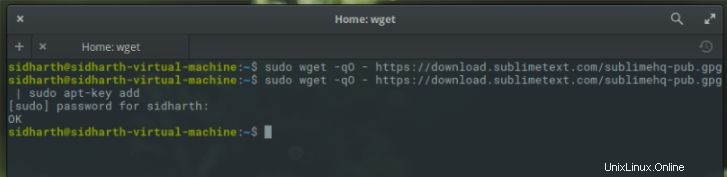
Auswahl der Version (wir wählen Stable Build) :
Erhabener Text 3 stabil
echo "deb https://download.sublimetext.com/ apt/stable/" | sudo tee /etc/apt/sources.list.d/sublime-text.list

Sublime Text 3 Entwicklerversion
echo "deb https://download.sublimetext.com/ apt/dev/" | sudo tee /etc/apt/sources.list.d/sublime-text.list Update repositories and install: sudo apt-get update
Der Update-Befehl aktualisiert den Paketmanager mit dem neuen Repository. Dadurch können wir die Anwendung von ihrem Server herunterladen und installieren.
Geben Sie den Befehl zur Installation ein-
sudo apt-get install sublime-text
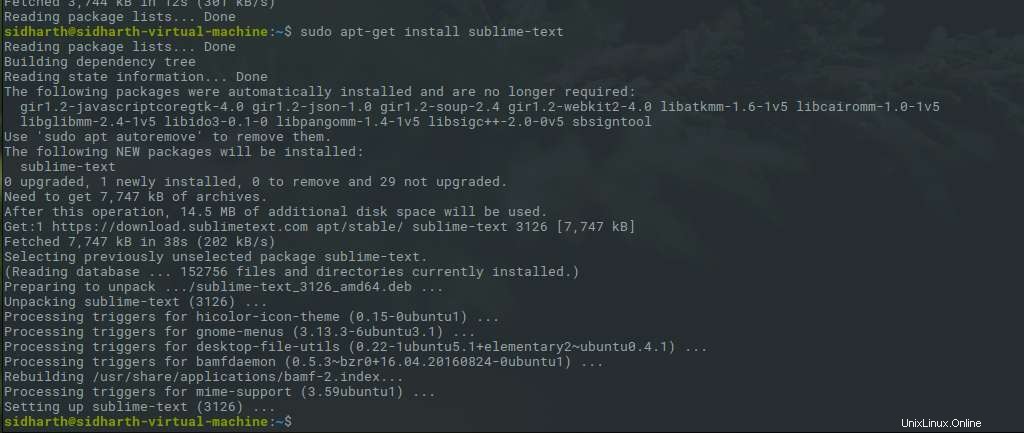
Überprüfen Sie abschließend in der Anwendungsliste, ob der Sublime-Text installiert ist oder nicht.
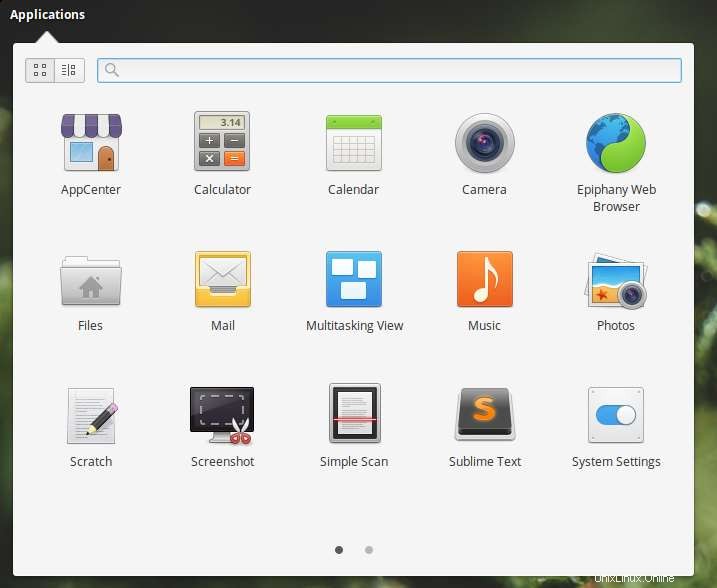
Wir haben „Sublime Text“ erfolgreich auf Elementary OS installiert. Jetzt wird eine Liste von Befehlen zur Installation auf anderen Distributionen bereitgestellt:
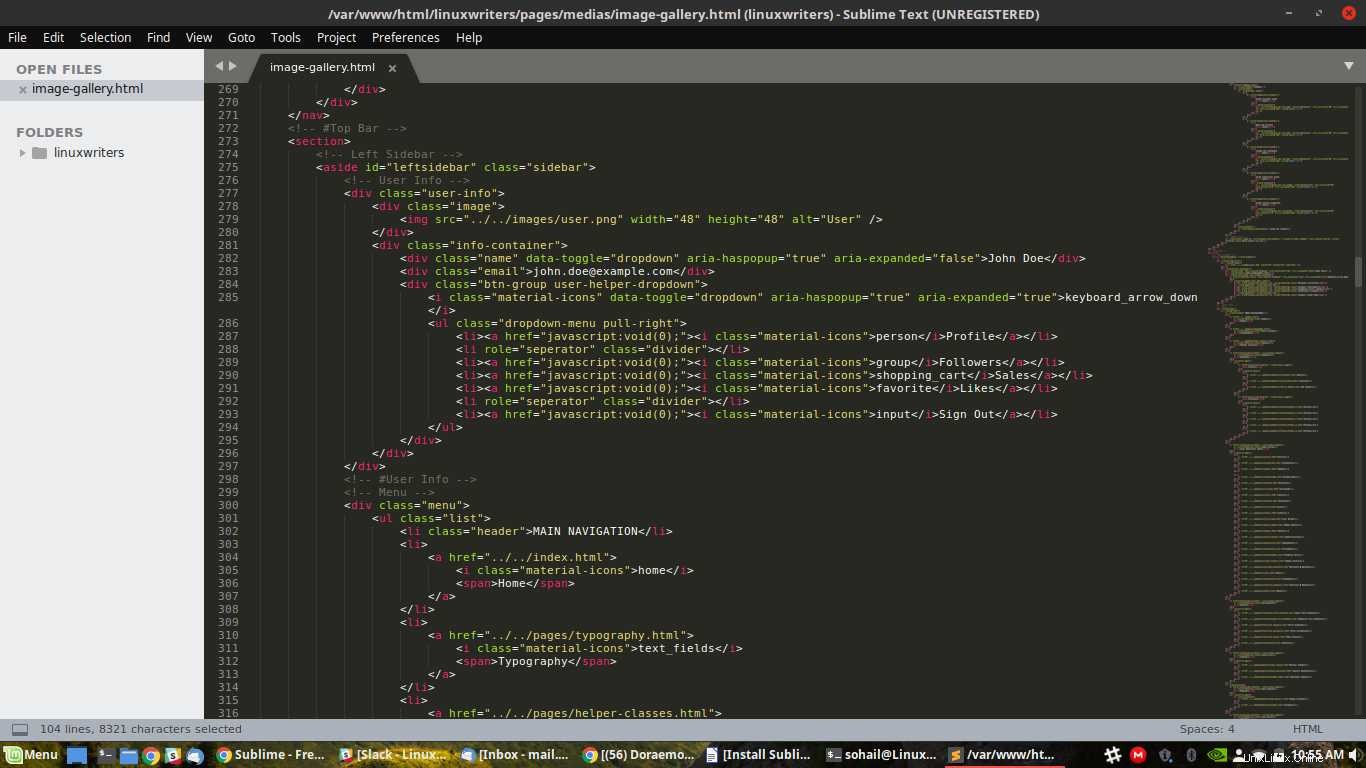
Installieren Sie Sublime Text 3 in Arch Linux oder Derivaten
Verschlüsselungsschlüssel:
curl -O https://download.sublimetext.com/sublimehq-pub.gpg && sudo pacman-key --add sublimehq-pub.gpg && sudo pacman-key --lsign-key 8A8F901A && rm sublimehq-pub.gpg
Auswahl von Stable of Developer Repository :
Erhabener Text 3 stabil
echo -e "\n[sublime-text]\nServer = https://download.sublimetext.com/arch/stable/x86_64" | sudo tee -a /etc/pacman.conf
Sublime Text 3 Entwicklerversion
echo -e "\n[sublime-text]\nServer = https://download.sublimetext.com/arch/dev/x86_64" | sudo tee -a /etc/pacman.conf Update pacman repository and install Sublime Text - sudo pacman -Syu sublime-text
Installieren Sie Sublime Text 3 in CentOS
Verschlüsselungsschlüssel:
sudo rpm -v --import https://download.sublimetext.com/sublimehq-rpm-pub.gpg
Wählen Sie das stabile oder Entwickler-Repository aus:
Erhabener Text 3 stabil
sudo yum-config-manager --add-repo https://download.sublimetext.com/rpm/stable/x86_64/sublime-text.repo
Sublime Text 3 Entwicklerversion
sudo yum-config-manager --add-repo https://download.sublimetext.com/rpm/dev/x86_64/sublime-text.repo
Aktualisieren Sie das yum-Repository und installieren Sie Sublime Text:sudo yum install sublime-text
Installieren Sie Sublime Text 3 in Fedora oder Derivaten
Verschlüsselungsschlüssel:
sudo rpm -v --import https://download.sublimetext.com/sublimehq-rpm-pub.gpg
Wählen Sie die Version (Stable oder Developer) aus:
Erhabener Text 3 stabil
sudo dnf config-manager --add-repo https://download.sublimetext.com/rpm/stable/x86_64/sublime-text.repo
Sublime Text 3 Entwicklerversion
sudo dnf config-manager --add-repo https://download.sublimetext.com/rpm/dev/x86_64/sublime-text.repo
Aktualisieren Sie das dnf-Repository und installieren Sie Sublime Text :sudo dnf install sublime-text
Installieren Sie Sublime Text 3 in OpenSUSE
Verschlüsselungsschlüssel:
sudo rpm -v --import https://download.sublimetext.com/sublimehq-rpm-pub.gpg
Wählen Sie die Version (Stable oder Developer) aus:
Erhabener Text 3 stabil
sudo zypper addrepo -g -f https://download.sublimetext.com/rpm/stable/x86_64/sublime-text.repo
Sublime Text 3 Entwicklerversion
sudo zypper addrepo -g -f https://download.sublimetext.com/rpm/dev/x86_64/sublime-text.repo
Aktualisieren Sie das Zypper-Repository und installieren Sie Sublime Text :
sudo zypper install sublime-text
Herzlichen Glückwunsch, wir haben Sublime Text erfolgreich unter Linux installiert. Denken Sie daran, dass es bei der Installation nicht lizenziert ist. Der Bewertungszeitraum ist jedoch unbegrenzt.